Pro zabezpečení vašeho systému před jakýmikoli útoky, jako je krádež vašich dat, je lepší mít k němu přiřazený PIN, který je také vyžadován v případě selhání rozpoznání obličeje nebo otisku prstu. Je dobrým zvykem čas od času změnit/aktualizovat PIN ve vašem systému. Pokud přemýšlíte, jak na to, nezoufejte. V tomto příspěvku jsme vysvětlili, jak změnit PIN pro váš počítač se systémem Windows 11 pomocí několika jednoduchých kroků uvedených níže.
Jak změnit PIN pro Windows pomocí aplikace Nastavení
Krok 1: Přejděte na hlavní panel a klikněte pravým tlačítkem na Start knoflík.
Krok 2: Poté vyberte Nastavení možnost z kontextové nabídky, jak je znázorněno na níže uvedeném snímku obrazovky.

Krok 3: Poté vyberte Účty možnost v levé nabídce aplikace Nastavení.
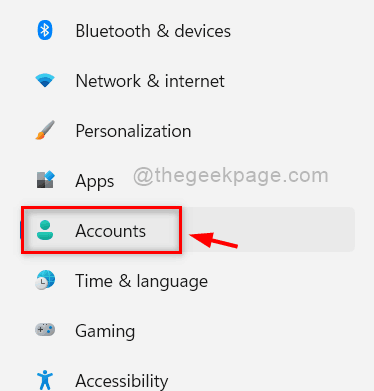
Krok 4: Klikněte Možnosti přihlášení funkce na stránce Účty na pravé straně, jak je znázorněno na snímku obrazovky níže.
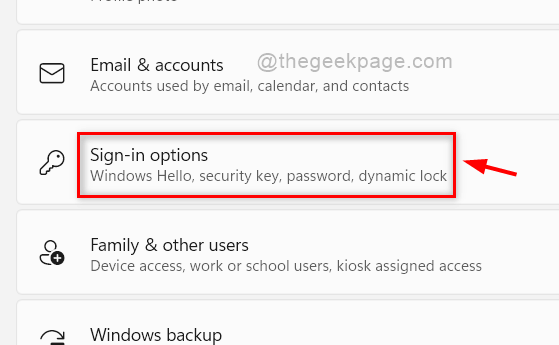
Krok 5: Na stránce Možnosti přihlášení klikněte na PIN (Windows Hello) a poté klepněte na Změňte PIN tlačítko, jak je znázorněno níže.
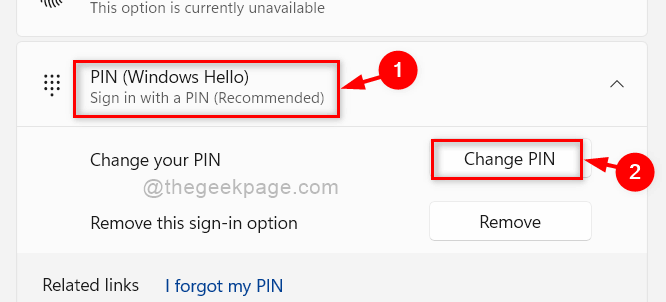
Krok 6: V okně Změnit PIN zaškrtněte Zahrňte písmena a symboly zaškrtávací políčko.
Krok 7: Do příslušných polí zadejte svůj aktuální PIN, nový PIN a Potvrdit nový PIN.
Krok 8: Nakonec klikněte OK tlačítko pro změnu PIN.
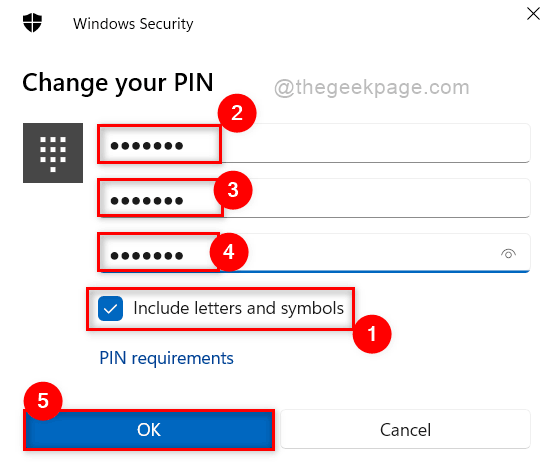
Krok 9: Po změně kódu PIN pro systém Windows zavřete aplikaci Nastavení.
Tímto způsobem můžete změnit PIN pro váš systém Windows 11.
To je vše. Doufám, že tento příspěvek byl zajímavý a užitečný.
Zanechte nám prosím níže komentáře.
Děkuju!


